ソースのインストール!!!
BaiduとCSDNの3泊のトライアル+の後、最終的に、期間中にさまざまなエラーが発生し、3つの仮想マシンを作成したと結論付けました。最後に、2つのテストの後、問題はなかったと結論付け
ました。わかりやすい
0.まず最初に、ソースコードパッケージ
mysql-boost-5.7.14.tar.gz
リンクhttps://downloads.mysql.com/archives/community/をダウンロードして、必要なバージョンを見つけます
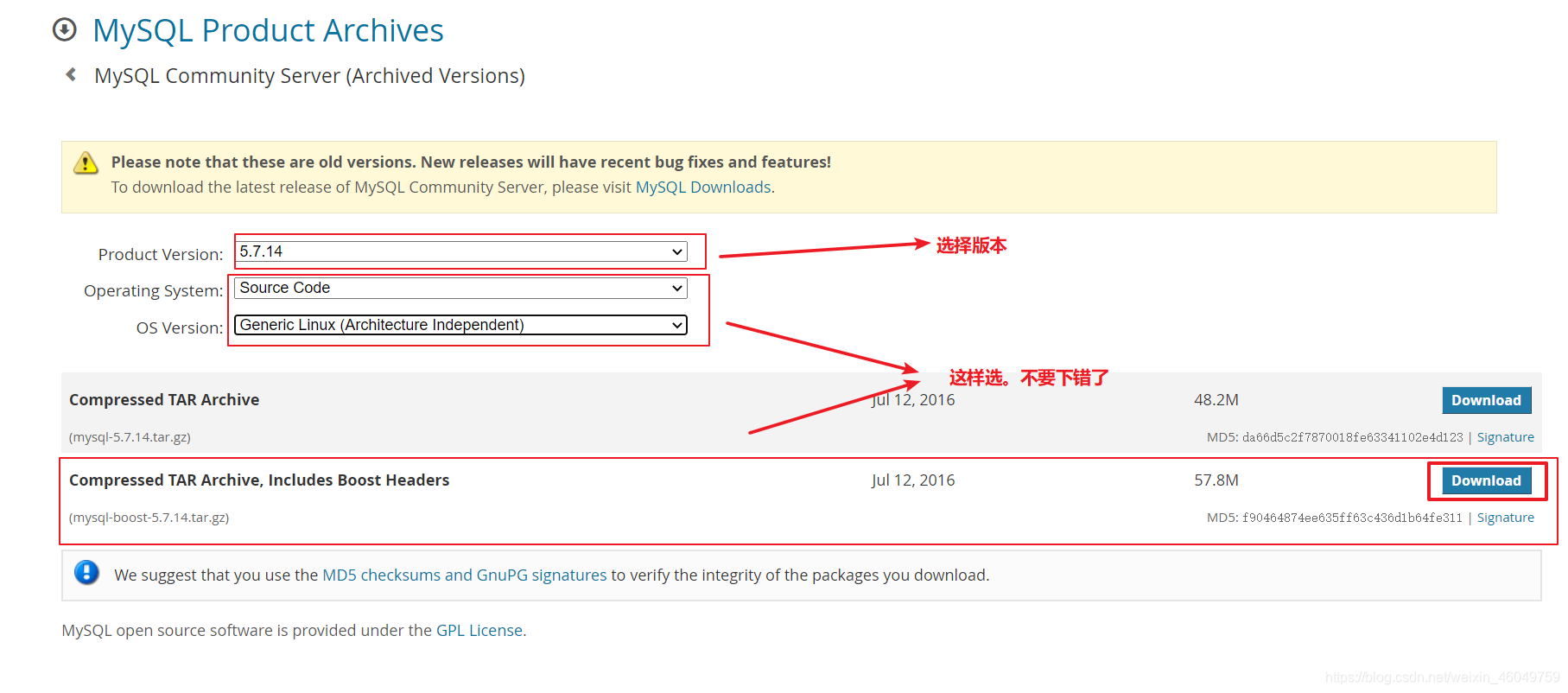
1.まず、パッケージ
mkdir /soft
を保存するディレクトリを作成し、Linuxのソフトルートにパッケージを転送します。転送
を使用xfptして、xshellでキーを直接ショートカットすることもできます。ctrl+alt+f
mysql-boost-5.7.14.tar.gzファイルを仮想マシン/soft/ディレクトリにドラッグしてから、/softディレクトリに入ります
2.開発ツールと開発キットをインストールします
yum install -y cmake gcc-c++* make ncurses-devel
yum install libaio libaio-devel openssl-devel -y
yum install perl-Data-Dumper -y
yum install net-tools vim -y
インストールが完了し、エラーが報告されなくなったら、次の手順に進みます
3.ファイルを解凍した後
、この時点でのディレクトリは、ソースファイル/softが配置されているディレクトリ、つまりファイルが保存されたばかりのディレクトリである必要があります。/soft
cd /soft/
tar xf mysql-boost-5.7.14.tar.gz -C /usr/local/src/
4.mysqlユーザーとグループを作成するには
groupadd -r -g 306 mysql
useradd -g 306 -r -u 306 mysql
5.cmakeコンパイルソースコードを使用してMySQLデータベースをインストールします
。!!!!!!
必ずファイルを解凍したディレクトリに入力してから
cd /usr/local/src/mysql-5.7.14/
、以下のコードを順番に実行してください。
下面代码很长,不要少复制了
========
cmake -DCMAKE_INSTALL_PREFIX=/usr/local/mysql \
-DMYSQL_UNIX_ADDR=/tmp/mysql.sock \
-DDEFAULT_CHARSET=utf8 \
-DDEFAULT_COLLATION=utf8_general_ci \
-DWITH_EXTRA_CHARSETS=all \
-DWITH_MYISAM_STORAGE_ENGINE=1 \
-DWITH_INNOBASE_STORAGE_ENGINE=1 \
-DWITH_MEMORY_STORAGE_ENGINE=1 \
-DWITH_READLINE=1 \
-DENABLED_LOCAL_INFILE=1 \
-DMYSQL_DATADIR=/usr/local/mysql/data \
-DMYSQL-USER=mysql \
-DDOWNLOAD_BOOST=1 \
-DWITH_BOOST=./boost
=========================================================================================
等待上面执行完
=========================================================================================
make -j 4 && make install
コードの長さをコピーする必要があります
\
この待機時間は非常に長いため、スタックした場合は、仮想マシンをオフにしてから、構成を4G + 4コア(これよりも優れている)に設定
して再起動してください
===!!!重新执行就行了!!!但是一定要记得切换目录,要不然会报错===
cd /usr/local/src/mysql-5.7.14/
make -j 4 && make install
インストールが完了し、エラーが報告されていない場合は、次の手順に進みます
6.フォルダの所有者とグループを変更します
chown -R mysql.mysql /usr/local/mysql/
7.mysqlを初期化します。初期化の最後にランダムなパスワードが与えられます
初期化コード
=========
/usr/local/mysql/bin/mysqld --initialize \
--user=mysql --datadir=/usr/local/mysql/data \
--basedir=/usr/local/mysql/
=========
ランダムパスワードは、最後の行で次のようになります
root@localhost: FhvqcGRy9W#8
8.mysqlのメイン構成ファイルを提供します
cd /usr/local/mysql/
\cp support-files/my-default.cnf /etc/my.cnf
================================
vim /etc/my.cnf
添加如下行指定mysql数据文件的存放位置
[mysqld]
datadir = /usr/local/mysql/data
このような写真に変更するだけです
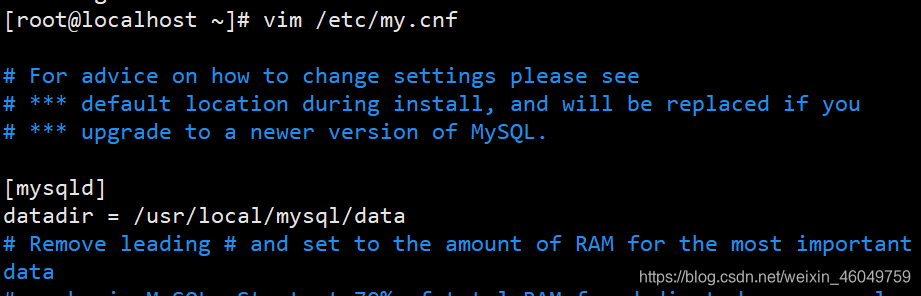
9.mysql用のsysvサービススクリプトを提供します
cp /usr/local/mysql/support-files/mysql.server /etc/init.d/mysqld
chmod +x /etc/init.d/mysqld
chkconfig --add mysqld --添加为系统服务
chkconfig mysqld on --添加为系统服务
10.システムがmysql関連のコマンドを直接使用できるようにPATH環境変数を変更します
vim /etc/profile.d/mysql.sh
=========将下面这段内容写入保存
export PATH=$PATH:/usr/local/mysql/bin
=========
!!!!!!!!!一定要做下面这步
source /etc/profile.d/mysql.sh 这个是为了现在应用环境
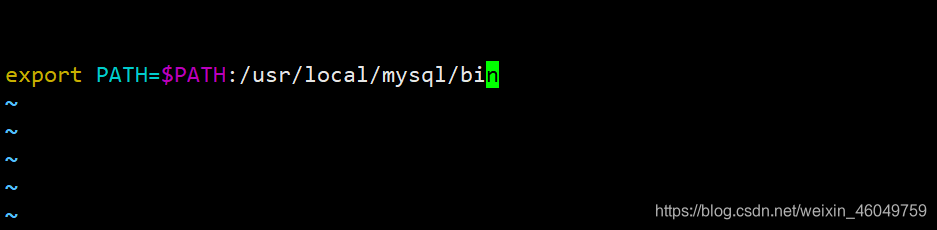
MySQLを起動します
systemctl start mysqld
=========================================================================================
查看MySQL运行状态
systemctl status mysqld.service --如果为active则表示MySQL已经运行了
或者
systemctl is-active mysql.service --显示为active也是启动了
これまでのところ、すべてのインストールが完了しています
11.ランダムパスワードを覚えていない場合は、次の方法で確認できます。確認できない場合は、初期化に失敗した可能性が高いので、再インストールすることをお勧めします。
默认有个随机密码:
more /var/log/mysql.log
也可以使用grep命令查询密码:
grep 'temporary password' /var/log/mysqld.log